win10关闭病毒和威胁防护怎么操作
分类:win10教程 发布时间:2024-10-07 15:45:05
工具/原料:
系统版本:win10专业版
品牌型号:戴尔 灵越15
方法/步骤:
方法一:通过设置临时关闭
小变推荐:[win10关闭病毒和威胁防护]的简单技巧,保护你的隐私安全
1、耕针打开Windows10系统,在电脑桌面左下角点击“开始”,点击打开。
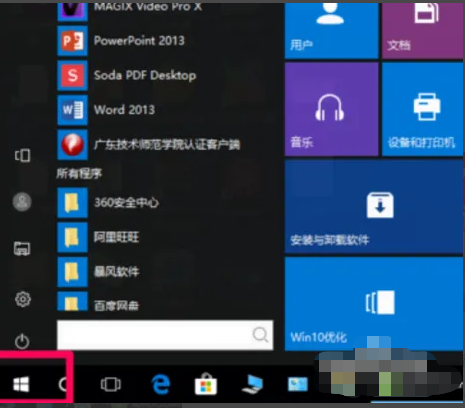
2、在开始菜单中选择“设置”,点击打开。
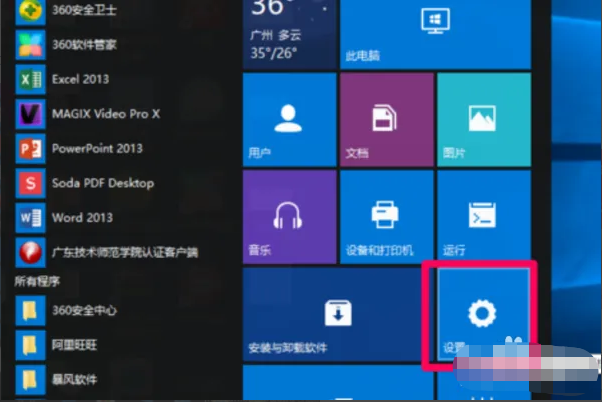
3、然后,在设置中选择“更新与安全”,点击打开。
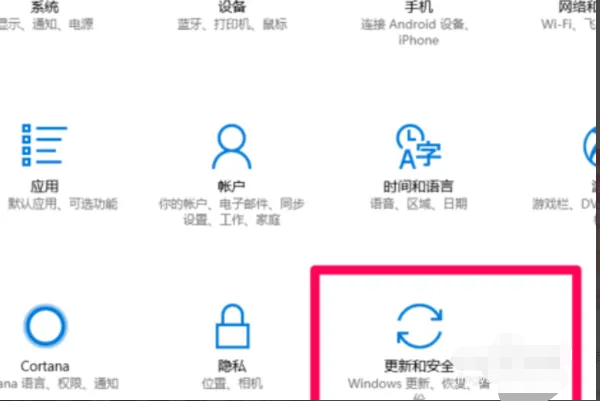
4、然后,在窗口中选择“打开Windows defender安全中心”,点击打开。
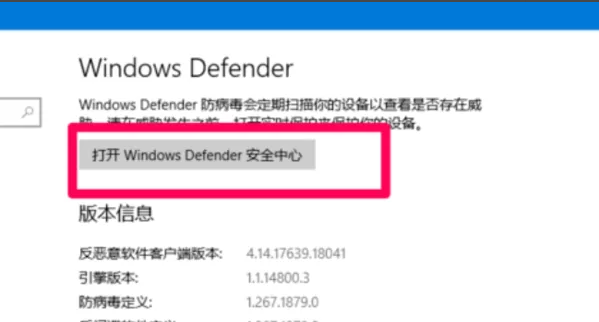
5、然后,在窗口中选择左侧的“Windows defender”,点击打截仗开。
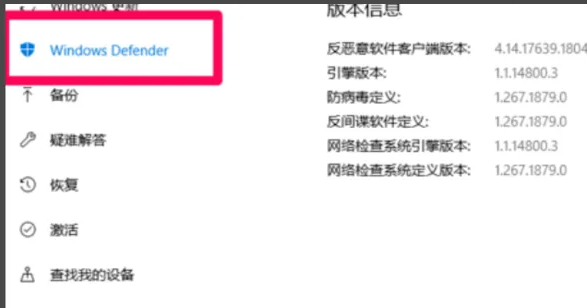
6、然后,在窗口中选择“病毒和威胁保护”,点击打开。
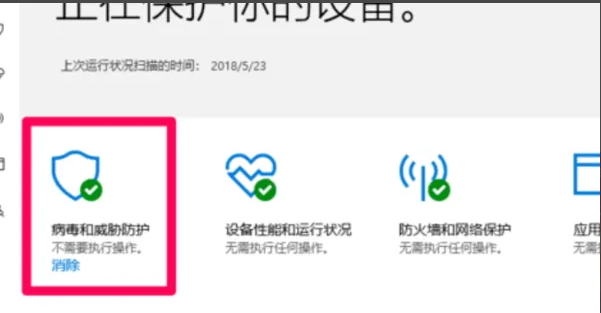
7、然后,在窗口中选择“防病毒软件”设置为“关”。
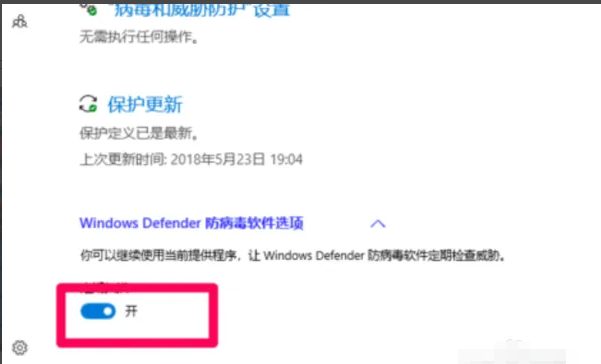
8、最后,将“实时保护”和“云提供保护”都设置为关,即可关激芬政闭win10病毒和威胁防护功能,问题解决。
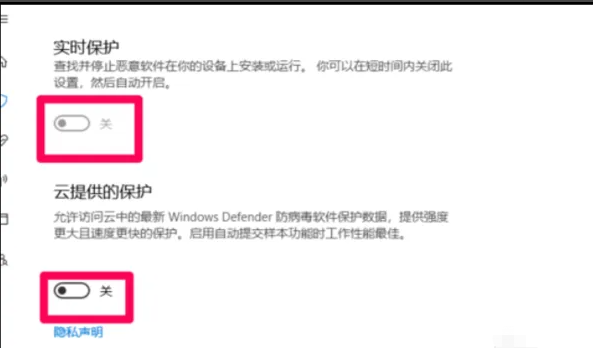
方法二:修改注册表禁用Windows Defender
1、按 Win + R 组合键,打开运行,并输入 regedit 命令,确定或回车,快速打开注册表编辑器。
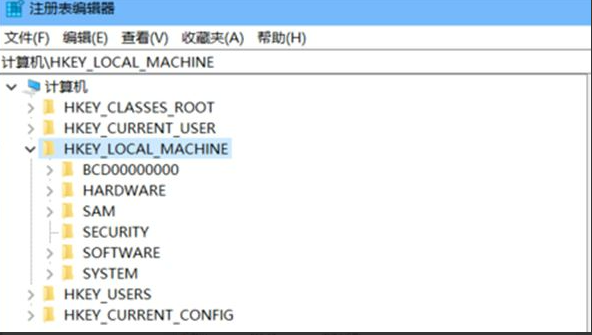
2、注册表编辑器窗口中,依次展开到:
HKEY_LOCAL_MACHINE SOFTWARE Policies Microsoft Windows Defender
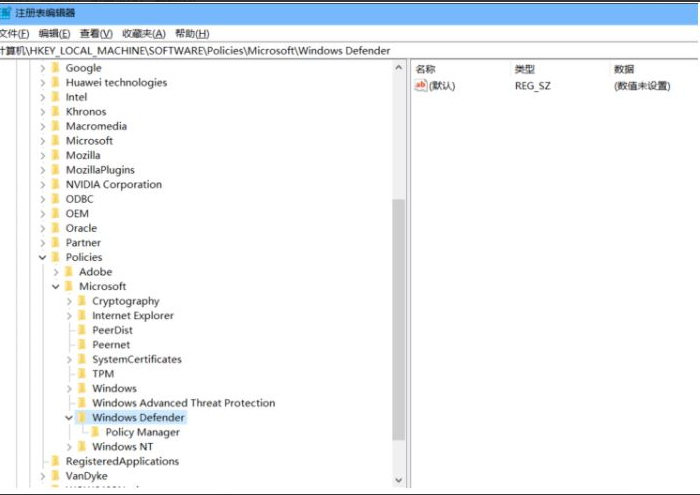
3、然后鼠标右键右侧界面,选择新建,DWORD(32位)值,将其命名为DisableAntiSpyware,数值修改为1,最后点击确定即可。
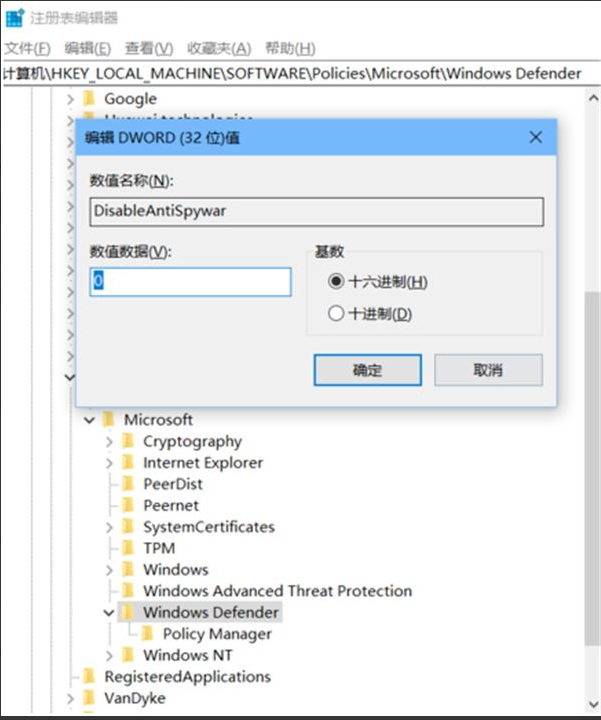
延伸内容:win10防火墙有必要开吗
Windows 10的防火墙有必要开启。
Windows 10操作系统在安全性和易用性方面有了显著的提升,提供了包括脸部识别、指纹辨识等多种安全登录方式,以及对手势解锁的支持,这些都增加了系统的安全性。防火墙作为操作系统内置的安全功能,能够有效地保护系统资源免受未经授权的访问,拦截广告和插件骚扰,提高用户的使用体验。特别是对于经常使用电脑且电脑中存有重要文件资源的用户来说,开启防火墙尤为重要。它可以确保系统资源的安全,同时为用户屏蔽其他广告和各种插件的骚扰。然而,如果用户需要浏览未经验证的网页内容,建议不要登录防火墙,因为这可能会导致防火墙一直拦截,从而降低系统的流畅度。
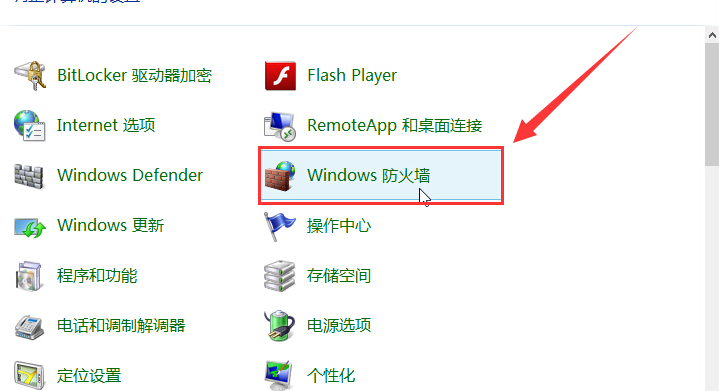
此外,Windows Defender作为Windows 10自带的杀毒软件,虽然检测性能不如其他一些知名的杀毒软件,但在Windows 10上扮演着替补的角色。如果与其他杀毒软件共存,Windows Defender可能会被自动关闭,从而影响系统的性能。因此,对于普通用户来说,开启防火墙是一个提高系统安全性的有效措施。
总的来说,Windows 10的防火墙对于保护用户的数据安全和隐私非常重要,尤其是对于那些经常使用电脑且电脑中存有重要信息的用户来说更是如此。尽管在某些情况下可能会稍微影响到系统的流畅度,但其提供的安全保障是无可替代的。

总结:
以上就是小编整理分享的关于win10关闭病毒和威胁防护怎么操作的方法,在执行完必要的操作后,小编强烈建议您立即重新启用这些防护措施,以确保您的系统得到充分的保护。希望以上分享可以帮助到大家。






 立即下载
立即下载







 魔法猪一健重装系统win10
魔法猪一健重装系统win10
 装机吧重装系统win10
装机吧重装系统win10
 系统之家一键重装
系统之家一键重装
 小白重装win10
小白重装win10
 杜特门窗管家 v1.2.31 官方版 - 专业的门窗管理工具,提升您的家居安全
杜特门窗管家 v1.2.31 官方版 - 专业的门窗管理工具,提升您的家居安全 免费下载DreamPlan(房屋设计软件) v6.80,打造梦想家园
免费下载DreamPlan(房屋设计软件) v6.80,打造梦想家园 全新升级!门窗天使 v2021官方版,保护您的家居安全
全新升级!门窗天使 v2021官方版,保护您的家居安全 创想3D家居设计 v2.0.0全新升级版,打造您的梦想家居
创想3D家居设计 v2.0.0全新升级版,打造您的梦想家居 全新升级!三维家3D云设计软件v2.2.0,打造您的梦想家园!
全新升级!三维家3D云设计软件v2.2.0,打造您的梦想家园! 全新升级!Sweet Home 3D官方版v7.0.2,打造梦想家园的室内装潢设计软件
全新升级!Sweet Home 3D官方版v7.0.2,打造梦想家园的室内装潢设计软件 优化后的标题
优化后的标题 最新版躺平设
最新版躺平设 每平每屋设计
每平每屋设计 [pCon planne
[pCon planne Ehome室内设
Ehome室内设 家居设计软件
家居设计软件 微信公众号
微信公众号

 抖音号
抖音号

 联系我们
联系我们
 常见问题
常见问题



